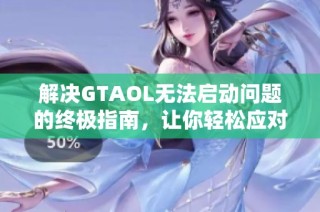在使用笔记本电脑时,屏幕亮度的调节是一个非常重要的功能,可以有效地保护眼睛,并且优化使用体验。很多用户在刚装上Windows 7系统后,发现无法轻松调节屏幕亮度,造成了一定的困扰。因此,本文将总结一些有效的调节方法,帮助用户更好地管理屏幕亮度。
首先,最常见的调节方式是通过键盘快捷键。多数笔记本电脑都配有专门的亮度调节键,通常位于功能键(F1-F12)的上方。这些亮度调节键一般会标有太阳图案,旁边可能有一个小的上箭头和下箭头。使用时,只需按住“Fn”键,然后同时按下相应的亮度调节键,就能够轻松实现亮度的增加或减少。这种方法简单快捷,但有时候如果驱动未安装完全或者设置不当,可能会发现可以调节的亮度范围受限,甚至无法调节。

其次, Windows 7系统本身提供了通过控制面板进行更精细的亮度调节。用户可以通过点击“开始”按钮,然后选择“控制面板”,继续选择“硬件和声音”下的“电源选项”。在电源选项界面,用户可以看到不同的电源计划,并可以点击“更改计划设置”。在这里,用户会看到“调整计划亮度”选项,能够通过滑动条精确地调整屏幕的亮度。这样的方法使得用户可以根据不同的使用环境,灵活地设置亮度。
不少用户可能会遇到显卡驱动的问题,这也会影响屏幕亮度调节的功能。因此,确保显卡驱动程序是最新的,通常会解决很多显现问题。用户可以通过访问笔记本电脑的生产厂家官网下载最新版本的驱动程序进行安装。安装完成后,重新启动计算机,就能重新访问以上提到的亮度调节功能。更新驱动程序不仅能够提升屏幕亮度调节的灵活性,还有可能改善整体的显示效果。
此外,一些笔记本电脑可能会预装一些品牌特有的软件,这些软件通常会提供更多亮度调节的选项。例如,某些型号的笔记本电脑会包含一款“电源管理”软件,用户可以在该软件中查找和调整屏幕亮度。通过探索这些软件中的选项,用户有时能发现比系统默认设置更丰富的选项,这在一定程度上提升了屏幕的可调性和使用体验。
最后,如果所有方法都尝试过后仍无法调节亮度,建议用户检查一下显示器的硬件设置,特别是如果笔记本电脑配备了独立显卡,可能需要在显卡控制面板中进行调整。同时,也可以联系笔记本品牌的技术支持,获取更专业的帮助。希望以上总结的几种方法可以帮助到刚刚安装Windows 7系统的用户,让他们能够顺利调节屏幕亮度,提升工作及娱乐的舒适度。